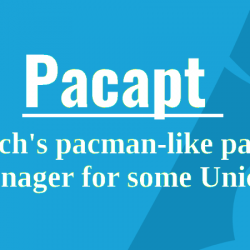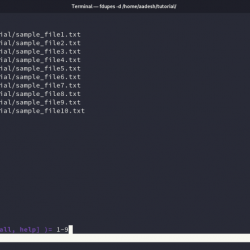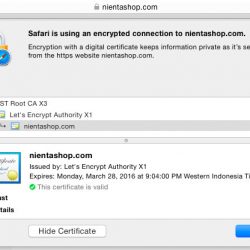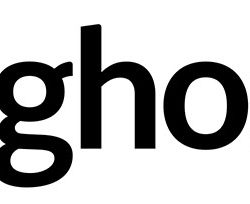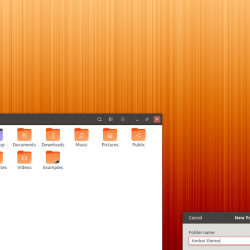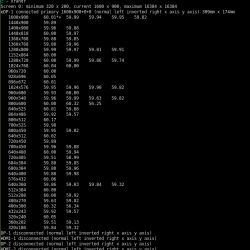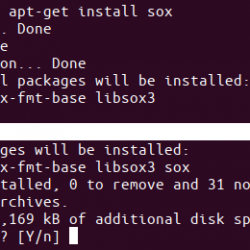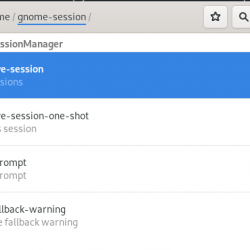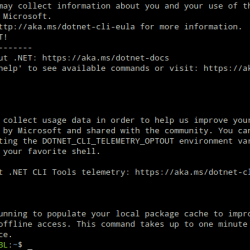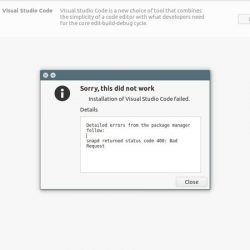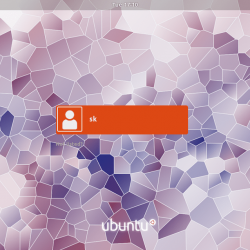在本教程中,我们将向您展示如何在 Debian 11 上安装 Homebrew。对于那些不知道的人,Homebrew,也称为 Brew,是一个主要为 macOS 创建的命令行包管理器。 这个替代的包管理器对于安装 Linux 发行版中并不总是存在的某些程序或获取更新的版本非常有用。
本文假设您至少具备 Linux 的基本知识,知道如何使用 shell,最重要的是,您将网站托管在自己的 VPS 上。 安装非常简单,假设您在 root 帐户下运行,如果不是,您可能需要添加 ‘sudo‘ 到命令以获取 root 权限。 我将向您展示如何在 Debian 11(Bullseye)上逐步安装 Homebrew。
在 Debian 11 Bullseye 上安装 Homebrew
第 1 步。在我们安装任何软件之前,重要的是通过运行以下命令确保您的系统是最新的 apt 终端中的命令:
sudo apt update sudo apt upgrade sudo apt install build-essential procps curl file git
步骤 2. 在 Debian 11 上安装 Homebrew。
默认情况下,Homebrew 在 Debian 11 基础存储库中不可用。 现在我们使用以下命令下载并执行安装脚本:
/bin/bash -c "$(curl -fsSL https://raw.githubusercontent.com/Homebrew/install/HEAD/install.sh)"
接下来,将 Homebrew 添加到您的 PATH 中:
test -d ~/.linuxbrew && eval "$(~/.linuxbrew/bin/brew shellenv)" test -d /home/linuxbrew/.linuxbrew && eval "$(/home/linuxbrew/.linuxbrew/bin/brew shellenv)" test -r ~/.bash_profile && echo "eval "$($(brew --prefix)/bin/brew shellenv)"" >> ~/.bash_profile echo "eval "$($(brew --prefix)/bin/brew shellenv)" >> ~/.bash_profile
然后,验证 brew 安装:
brew doctor
步骤 3. 测试 Homebrew。
成功安装后,您可以尝试使用 Brew 安装软件包。 要使用 brew 安装软件包,请使用 install 选项:
brew install package_name
要删除 brew 包,您可以使用删除或卸载选项:
brew remove package_name
要使用此命令查看已安装的 brew 软件包列表:
brew list
恭喜! 您已成功安装 Homebrew。 感谢您使用本教程在 Debian 11 Bullseye 上安装最新版本的 Homebrew。 如需更多帮助或有用信息,我们建议您查看 官方自制网站.